2014 Lancia Thema bluetooth
[x] Cancel search: bluetoothPage 89 of 368
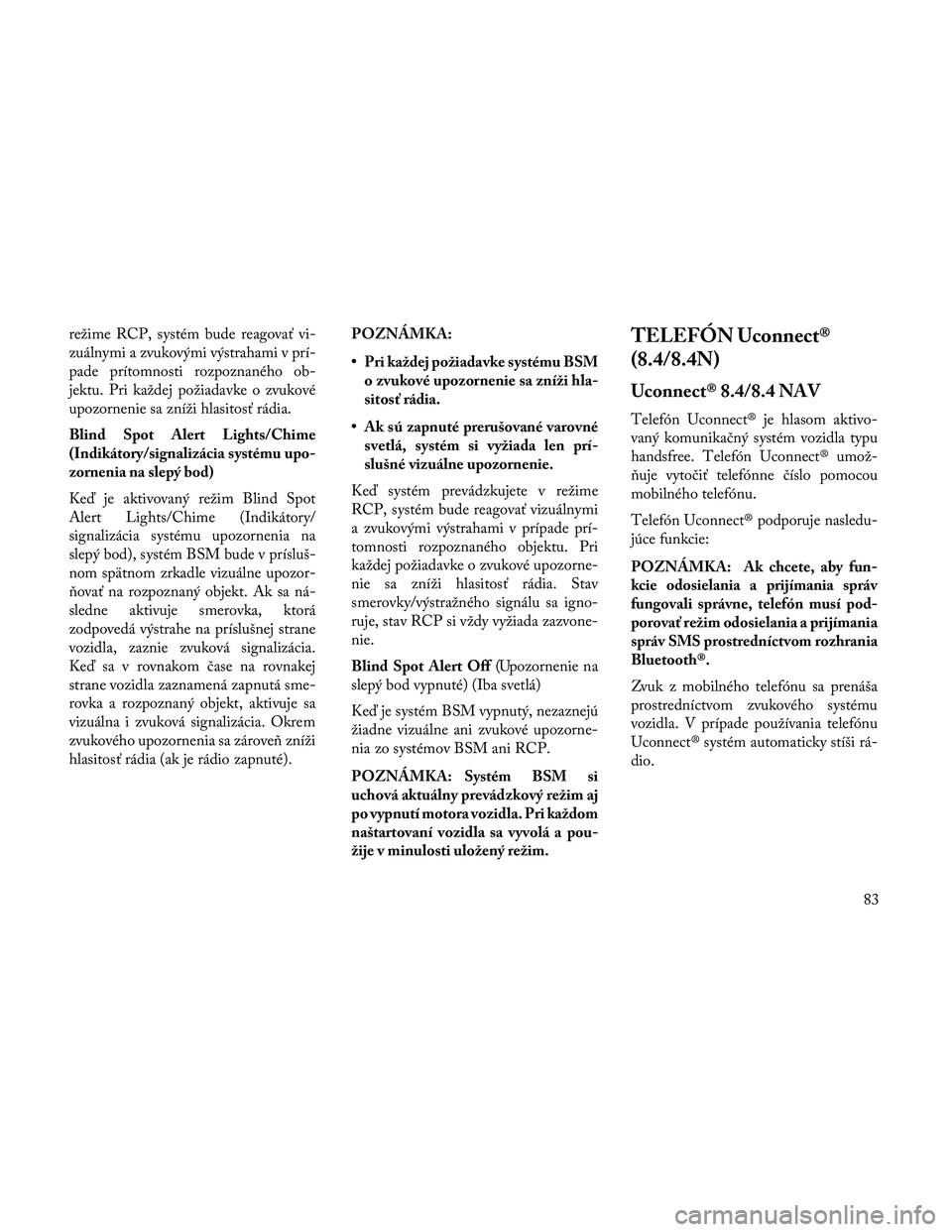
režime RCP, systém bude reagovať vi-
zuálnymi a zvukovými výstrahami v prí-
pade prítomnosti rozpoznaného ob-
jektu. Pri každej požiadavke o zvukové
upozornenie sa zníži hlasitosť rádia.
Blind Spot Alert Lights/Chime
(Indikátory/signalizácia systému upo-
zornenia na slepý bod)
Keď je aktivovaný režim Blind Spot
Alert Lights/Chime (Indikátory/
signalizácia systému upozornenia na
slepý bod), systém BSM bude v prísluš-
nom spätnom zrkadle vizuálne upozor-
\bovať na rozpoznaný objekt. Ak sa ná-
sledne aktivuje smerovka, ktorá
zodpovedá výstrahe na príslušnej strane
vozidla, zaznie zvuková signalizácia.
Keď sa v rovnakom čase na rovnakej
strane vozidla zaznamená zapnutá sme-
rovka a rozpoznaný objekt, aktivuje sa
vizuálna i zvuková signalizácia. Okrem
zvukového upozornenia sa zárove\b zníži
hlasitosť rádia (ak je rádio zapnuté).POZNÁMKA:
• Pri každej požiadavke systému BSM
o zvukové upozornenie sa zníži hla-
sitosť rádia.
• Ak sú zapnuté prerušované varovné svetlá, systém si vyžiada len prí-
slušné vizuálne upozornenie.
Keď systém prevádzkujete v režime
RCP, systém bude reagovať vizuálnymi
a zvukovými výstrahami v prípade prí-
tomnosti rozpoznaného objektu. Pri
každej požiadavke o zvukové upozorne-
nie sa zníži hlasitosť rádia. Stav
smerovky/výstražného signálu sa igno-
ruje, stav RCP si vždy vyžiada zazvone-
nie.
Blind Spot Alert Off (Upozornenie na
slepý bod vypnuté) (Iba svetlá)
Keď je systém BSM vypnutý, nezaznejú
žiadne vizuálne ani zvukové upozorne-
nia zo systémov BSM ani RCP.
POZNÁMKA: Systém BSM si
uchová aktuálny prevádzkový režim aj
po vypnutí motora vozidla. Pri každom
naštartovaní vozidla sa vyvolá a pou-
žije v minulosti uložený režim.TELEFÓN Uconnect®
(8.4/8.4N)
Uconnect® 8.4/8.4 NAV
Telefón Uconnect® je hlasom aktivo-
vaný komunikačný systém vozidla typu
handsfree. Telefón Uconnect® umož-
\buje vytočiť telefónne číslo pomocou
mobilného telefónu.
Telefón Uconnect® podporuje nasledu-
júce funkcie:
POZNÁMKA: Ak chcete, aby fun-
kcie odosielania a prijímania správ
fungovali správne, telefón musí pod-
porovať režim odosielania a prijímania
správ SMS prostredníctvom rozhrania
Bluetooth®.
Zvuk z mobilného telefónu sa prenáša
prostredníctvom zvukového systému
vozidla. V prípade používania telefónu
Uconnect® systém automaticky stíši rá-
dio.
83
Page 90 of 368
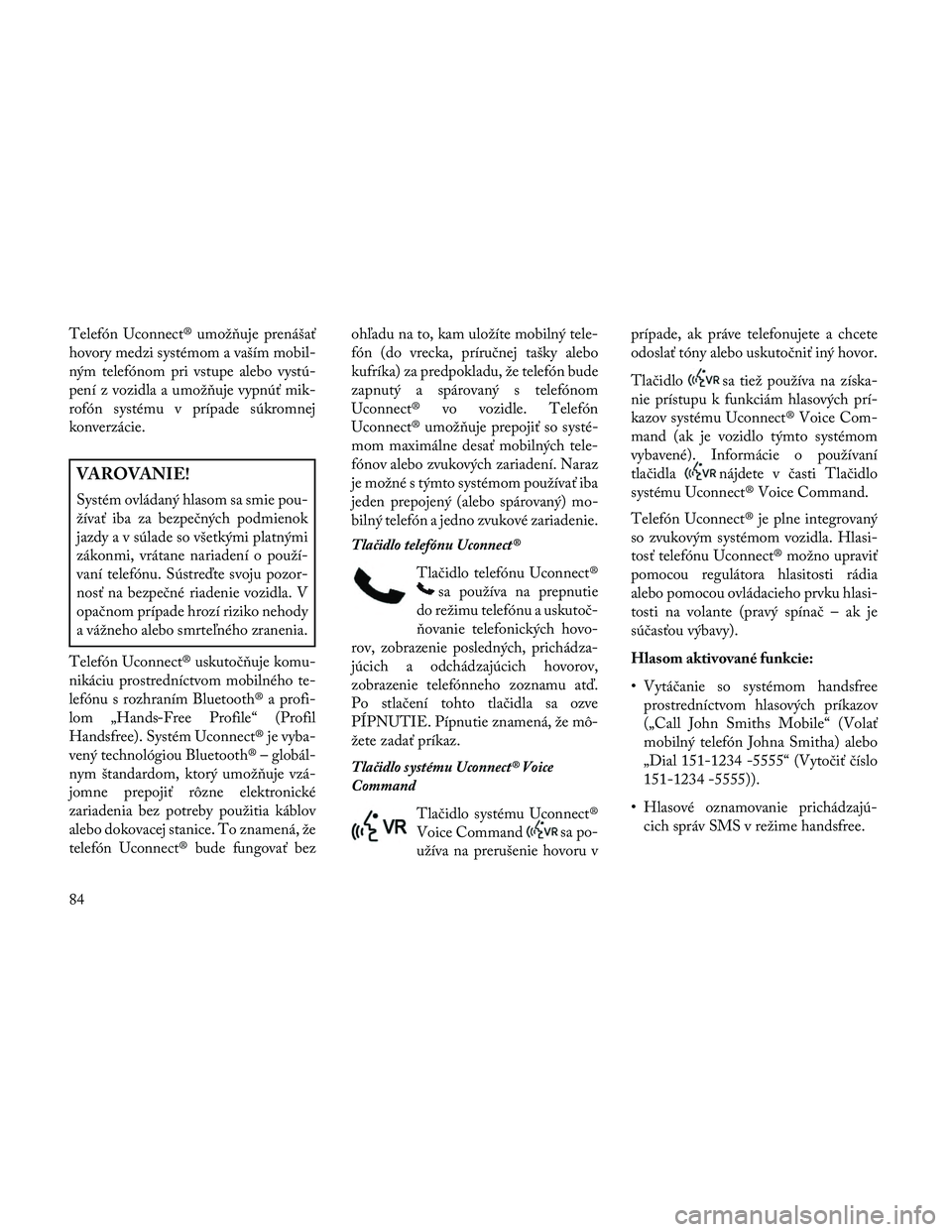
Telefón Uconnect® umož\buje prenášať
hovory medzi systémom a vaším mobil-
ným telefónom pri vstupe alebo vystú-
pení z vozidla a umož\buje vypnúť mik-
rofón systému v prípade súkromnej
konverzácie.
VAROVANIE!
Systém ovládaný hlasom sa smie pou-
žívať iba za bezpečných podmienok
jazdyavsúladesovšetkými platnými
zákonmi, vrátane nariadení o použí-
vaní telefónu. Sústreďte svoju pozor-
nosť na bezpečné riadenie vozidla. V
opačnom prípade hrozí riziko nehody
a vážneho alebo smrteľného zranenia.
Telefón Uconnect® uskutoč\buje komu-
nikáciu prostredníctvom mobilného te-
lefónu s rozhraním Bluetooth® a profi-
lom „Hands-Free Profile“ (Profil
Handsfree). Systém Uconnect® je vyba-
vený technológiou Bluetooth® – globál-
nym štandardom, ktorý umož\buje vzá-
jomne prepojiť rôzne elektronické
zariadenia bez potreby použitia káblov
alebo dokovacej stanice. To znamená, že
telefón Uconnect® bude fungovať bez ohľadu na to, kam uložíte mobilný tele-
fón (do vrecka, príručnej tašky alebo
kufríka) za predpokladu, že telefón bude
zapnutý a spárovaný s telefónom
Uconnect® vo vozidle. Telefón
Uconnect® umož\buje prepojiť so systé-
mom maximálne desať mobilných tele-
fónov alebo zvukových zariadení. Naraz
je možné s týmto systémom používať iba
jeden prepojený (alebo spárovaný) mo-
bilný telefón a jedno zvukové zariadenie.
Tlačidlo telefónu Uconnect®
Tlačidlo telefónu Uconnect®
sa používa na prepnutie
do režimu telefónu a uskutoč-
\bovanie telefonických hovo-
rov, zobrazenie posledných, prichádza-
júcich a odchádzajúcich hovorov,
zobrazenie telefónneho zoznamu atď.
Po stlačení tohto tlačidla sa ozve
PÍPNUTIE. Pípnutie znamená, že mô-
žete zadať príkaz.
Tlačidlo systému Uconnect® Voice
Command
Tlačidlo systému Uconnect®
Voice Command
sa po-
užíva na prerušenie hovoru v prípade, ak práve telefonujete a chcete
odoslať tóny alebo uskutočniť iný hovor.
Tlačidlo
sa tiež používa na získa-
nie prístupu k funkciám hlasových prí-
kazov systému Uconnect® Voice Com-
mand (ak je vozidlo týmto systémom
vybavené). Informácie o používaní
tlačidla
nájdete v časti Tlačidlo
systému Uconnect® Voice Command.
Telefón Uconnect® je plne integrovaný
so zvukovým systémom vozidla. Hlasi-
tosť telefónu Uconnect® možno upraviť
pomocou regulátora hlasitosti rádia
alebo pomocou ovládacieho prvku hlasi-
tosti na volante (pravý spínač – ak je
súčasťou výbavy).
Hlasom aktivované funkcie:
• Vytáčanie so systémom handsfree prostredníctvom hlasových príkazov
(„Call John Smiths Mobile“ (Volať
mobilný telefón Johna Smitha) alebo
„Dial 151-1234 -5555“ (Vytočiť číslo
151-1234 -5555)).
• Hlasové oznamovanie prichádzajú- cich správ SMS v režime handsfree.
84
Page 91 of 368
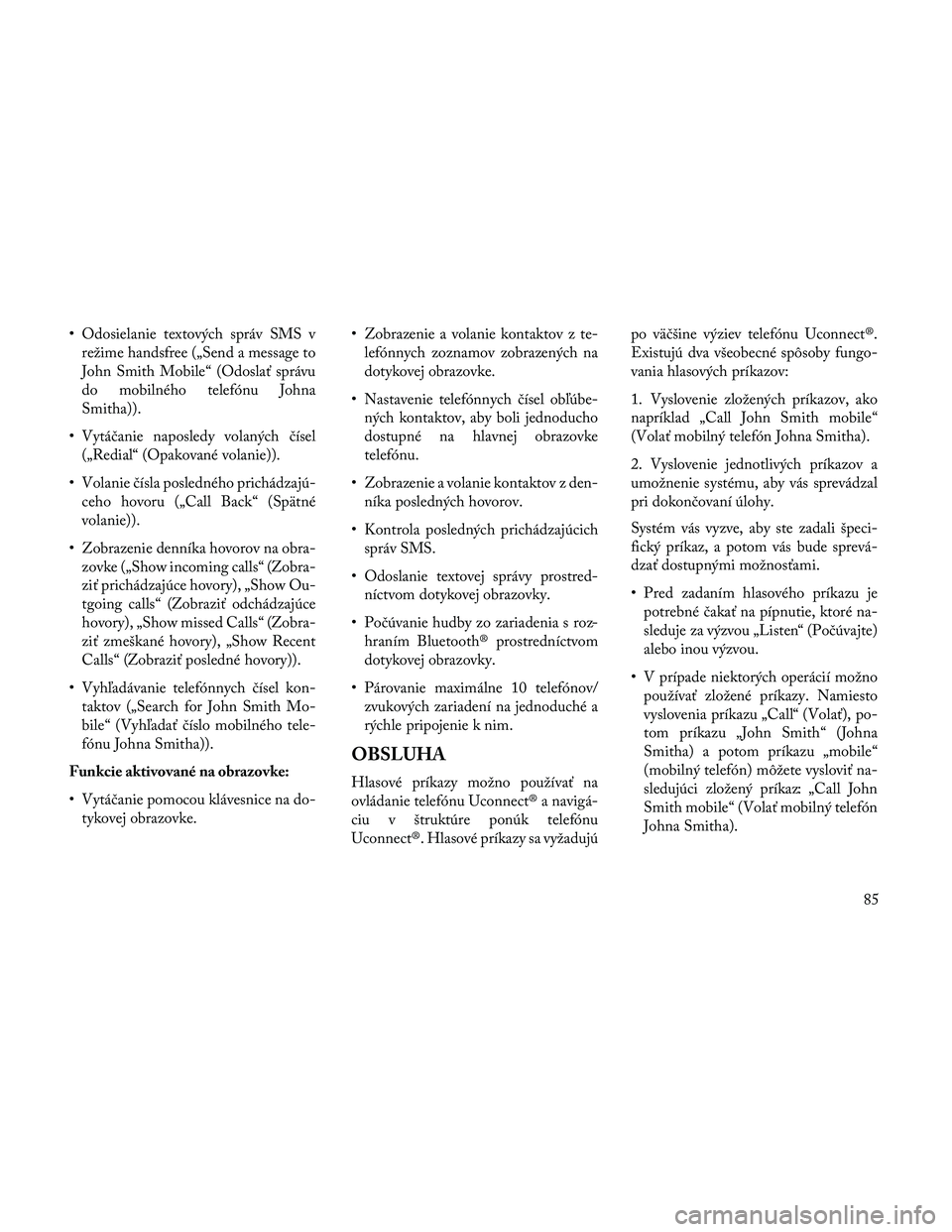
• Odosielanie textových správ SMS vrežime handsfree („Send a message to
John Smith Mobile“ (Odoslať správu
do mobilného telefónu Johna
Smitha)).
• Vytáčanie naposledy volaných čísel („Redial“ (Opakované volanie)).
• Volanie čísla posledného prichádzajú- ceho hovoru („Call Back“ (Spätné
volanie)).
• Zobrazenie denníka hovorov na obra- zovke („Show incoming calls“ (Zobra-
ziť prichádzajúce hovory), „Show Ou-
tgoing calls“ (Zobraziť odchádzajúce
hovory), „Show missed Calls“ (Zobra-
ziť zmeškané hovory), „Show Recent
Calls“ (Zobraziť posledné hovory)).
• Vyhľadávanie telefónnych čísel kon- taktov („Search for John Smith Mo-
bile“ (Vyhľadať číslo mobilného tele-
fónu Johna Smitha)).
Funkcie aktivované na obrazovke:
• Vytáčanie pomocou klávesnice na do- tykovej obrazovke. • Zobrazenie a volanie kontaktov z te-
lefónnych zoznamov zobrazených na
dotykovej obrazovke.
• Nastavenie telefónnych čísel obľúbe- ných kontaktov, aby boli jednoducho
dostupné na hlavnej obrazovke
telefónu.
• Zobrazenie a volanie kontaktov z den- níka posledných hovorov.
• Kontrola posledných prichádzajúcich správ SMS.
• Odoslanie textovej správy prostred- níctvom dotykovej obrazovky.
• Počúvanie hudby zo zariadenia s roz- hraním Bluetooth® prostredníctvom
dotykovej obrazovky.
• Párovanie maximálne 10 telefónov/ zvukových zariadení na jednoduché a
rýchle pripojenie k nim.
OBSLUHA
Hlasové príkazy možno používať na
ovládanie telefónu Uconnect® a navigá-
ciu v štruktúre ponúk telefónu
Uconnect®. Hlasové príkazy sa vyžadujú po väčšine výziev telefónu Uconnect®.
Existujú dva všeobecné spôsoby fungo-
vania hlasových príkazov:
1. Vyslovenie zložených príkazov, ako
napríklad „Call John Smith mobile“
(Volať mobilný telefón Johna Smitha).
2. Vyslovenie jednotlivých príkazov a
umožnenie systému, aby vás sprevádzal
pri dokončovaní úlohy.
Systém vás vyzve, aby ste zadali špeci-
fický príkaz, a potom vás bude sprevá-
dzať dostupnými možnosťami.
• Pred zadaním hlasového príkazu je
potrebné čakať na pípnutie, ktoré na-
sleduje za výzvou „Listen“ (Počúvajte)
alebo inou výzvou.
• V prípade niektorých operácií možno používať zložené príkazy. Namiesto
vyslovenia príkazu „Call“ (Volať), po-
tom príkazu „John Smith“ (Johna
Smitha) a potom príkazu „mobile“
(mobilný telefón) môžete vysloviť na-
sledujúci zložený príkaz: „Call John
Smith mobile“ (Volať mobilný telefón
Johna Smitha).
85
Page 93 of 368

Párovanie (prepojenie) telefónu
Uconnect® s mobilným telefónom
Ak chcete začať používať telefón
Uconnect®, je potrebné spárovať kom-
patibilný mobilný telefón s rozhraním
Bluetooth®.
Informácie o procese párovania nájdete v
používateľskej príručke k mobilnému te-
lefónu. Podrobné informácie o párovaní
nájdete aj na webovej lokalite systému
Uconnect®.
POZNÁMKA:
• Ak chcete vykonať túto procedúru, jepotrebné, aby váš telefón disponoval
rozhraním Bluetooth®.
• Vozidlo musí byť v režime PARK (Parkovanie).
1. Začnite stlačením softvérového tla-
čidla „Phone“ (Telefón) na obrazovke.
2. Ak k systému nie je práve pripojený
žiadny telefón, zobrazí sa kontextová
ponuka. 3. Ak chcete začať s párovaním, vyberte
možnosť „Yes" (Áno). Potom vyhľadajte
dostupné zariadenia v mobilnom tele-
fóne s rozhraním Bluetooth®. Po zobra-
zení výzvy v telefóne zadajte meno a kód
PIN zobrazený na obrazovke systému
Uconnect®.
• Ak vyberiete možnosť „No" (Nie),dotknite sa softvérového tlačidla
„Settings“ (Nastavenia) na hlavnej
obrazovke telefónu Uconnect®.
• Dotknite sa softvérového tlačidla „Add Device“ (Pridať zariadenie).
• Vyhľadajte dostupné zariadenia v mobilnom telefóne s rozhraním
Bluetooth®. Po zobrazení výzvy v
telefóne zadajte meno a kód PIN
zobrazený na obrazovke systému
Uconnect®. • Ak chcete dokončiť postup, pokra-
čujte krokom 4.
4. Telefón Uconnect® zobrazí počas
pripájania k systému obrazovku prie-
behu pripájania.
5. Po úspešnom dokončení pripájania k
systému sa vás systém opýta, či je daný
telefón vaším obľúbeným telefónom. Ak
vyberiete možnosť Yes (Áno), tento te-
lefón bude mať najvyššiu prioritu. Tento
telefón bude mať prednosť pred ostat-
nými pripojenými (spárovanými) tele-
fónmi v dosahu.
Párovanie ďalších mobilných
telefónov
1. Na hlavnej obrazovke telefónu sa
dotknite softvérového tlačidla „Settings“
(Nastavenia).
87
Page 94 of 368
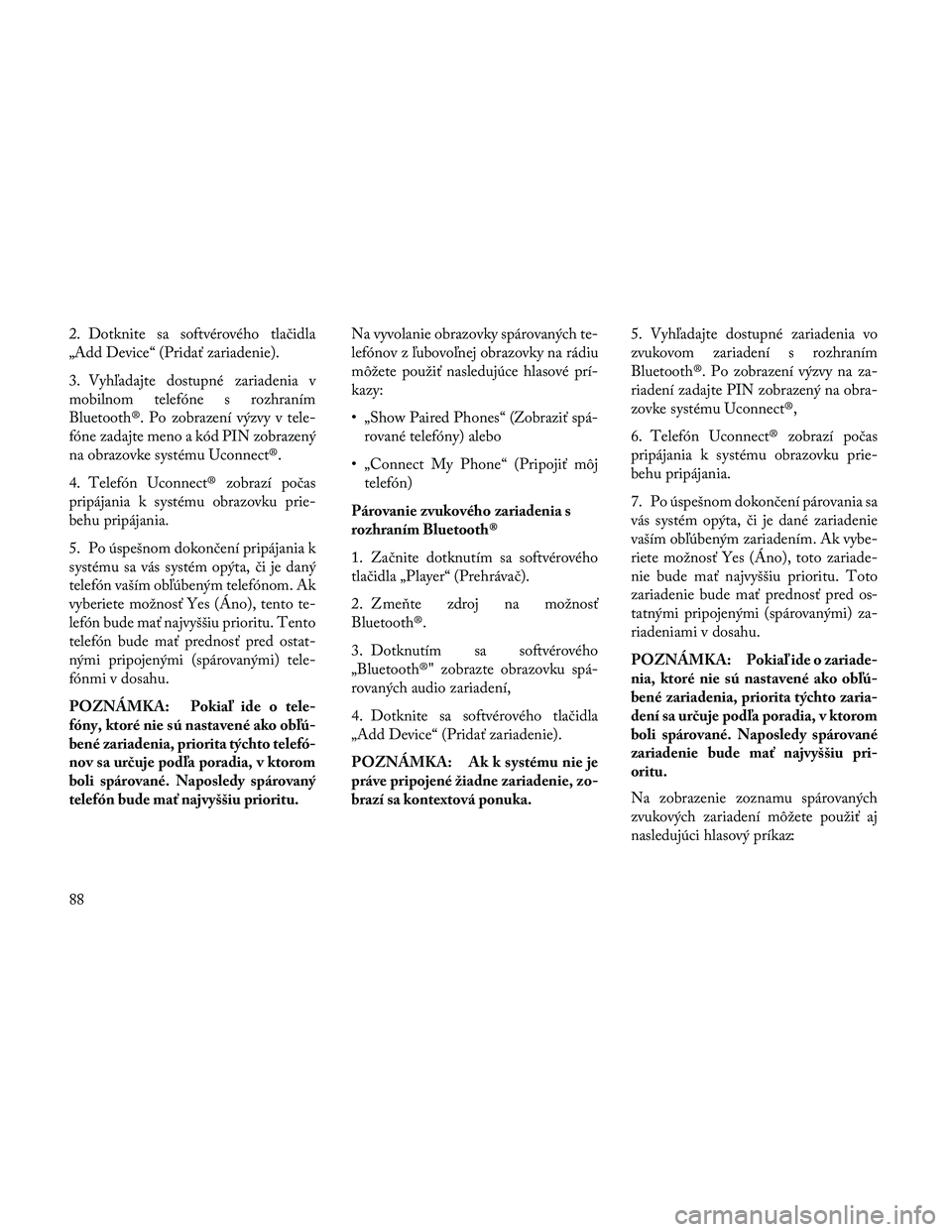
2. Dotknite sa softvérového tlačidla
„Add Device“ (Pridať zariadenie).
3. Vyhľadajte dostupné zariadenia v
mobilnom telefóne s rozhraním
Bluetooth®. Po zobrazení výzvy v tele-
fóne zadajte meno a kód PIN zobrazený
na obrazovke systému Uconnect®.
4. Telefón Uconnect® zobrazí počas
pripájania k systému obrazovku prie-
behu pripájania.
5. Po úspešnom dokončení pripájania k
systému sa vás systém opýta, či je daný
telefón vaším obľúbeným telefónom. Ak
vyberiete možnosť Yes (Áno), tento te-
lefón bude mať najvyššiu prioritu. Tento
telefón bude mať prednosť pred ostat-
nými pripojenými (spárovanými) tele-
fónmi v dosahu.
POZNÁMKA: Pokiaľ ide o tele-
fóny, ktoré nie sú nastavené ako obľú-
bené zariadenia, priorita týchto telefó-
nov sa určuje podľa poradia, v ktorom
boli spárované. Naposledy spárovaný
telefón bude mať najvyššiu prioritu.Na vyvolanie obrazovky spárovaných te-
lefónov z ľubovoľnej obrazovky na rádiu
môžete použiť nasledujúce hlasové prí-
kazy:
• „Show Paired Phones“ (Zobraziť spá-
rované telefóny) alebo
• „Connect My Phone“ (Pripojiť môj telefón)
Párovanie zvukového zariadenia s
rozhraním Bluetooth®
1. Začnite dotknutím sa softvérového
tlačidla „Player“ (Prehrávač).
2. Zme\bte zdroj na možnosť
Bluetooth®.
3. Dotknutím sa softvérového
„Bluetooth®" zobrazte obrazovku spá-
rovaných audio zariadení,
4. Dotknite sa softvérového tlačidla
„Add Device“ (Pridať zariadenie).
POZNÁMKA: Ak k systému nie je
práve pripojené žiadne zariadenie, zo-
brazí sa kontextová ponuka. 5. Vyhľadajte dostupné zariadenia vo
zvukovom zariadení s rozhraním
Bluetooth®. Po zobrazení výzvy na za-
riadení zadajte PIN zobrazený na obra-
zovke systému Uconnect®,
6. Telefón Uconnect® zobrazí počas
pripájania k systému obrazovku prie-
behu pripájania.
7. Po úspešnom dokončení párovania sa
vás systém opýta, či je dané zariadenie
vaším obľúbeným zariadením. Ak vybe-
riete možnosť Yes (Áno), toto zariade-
nie bude mať najvyššiu prioritu. Toto
zariadenie bude mať prednosť pred os-
tatnými pripojenými (spárovanými) za-
riadeniami v dosahu.
POZNÁMKA: Pokiaľ ide o zariade-
nia, ktoré nie sú nastavené ako obľú-
bené zariadenia, priorita týchto zaria-
dení sa určuje podľa poradia, v ktorom
boli spárované. Naposledy spárované
zariadenie bude mať najvyššiu pri-
oritu.
Na zobrazenie zoznamu spárovaných
zvukových zariadení môžete použiť aj
nasledujúci hlasový príkaz:
88
Page 95 of 368
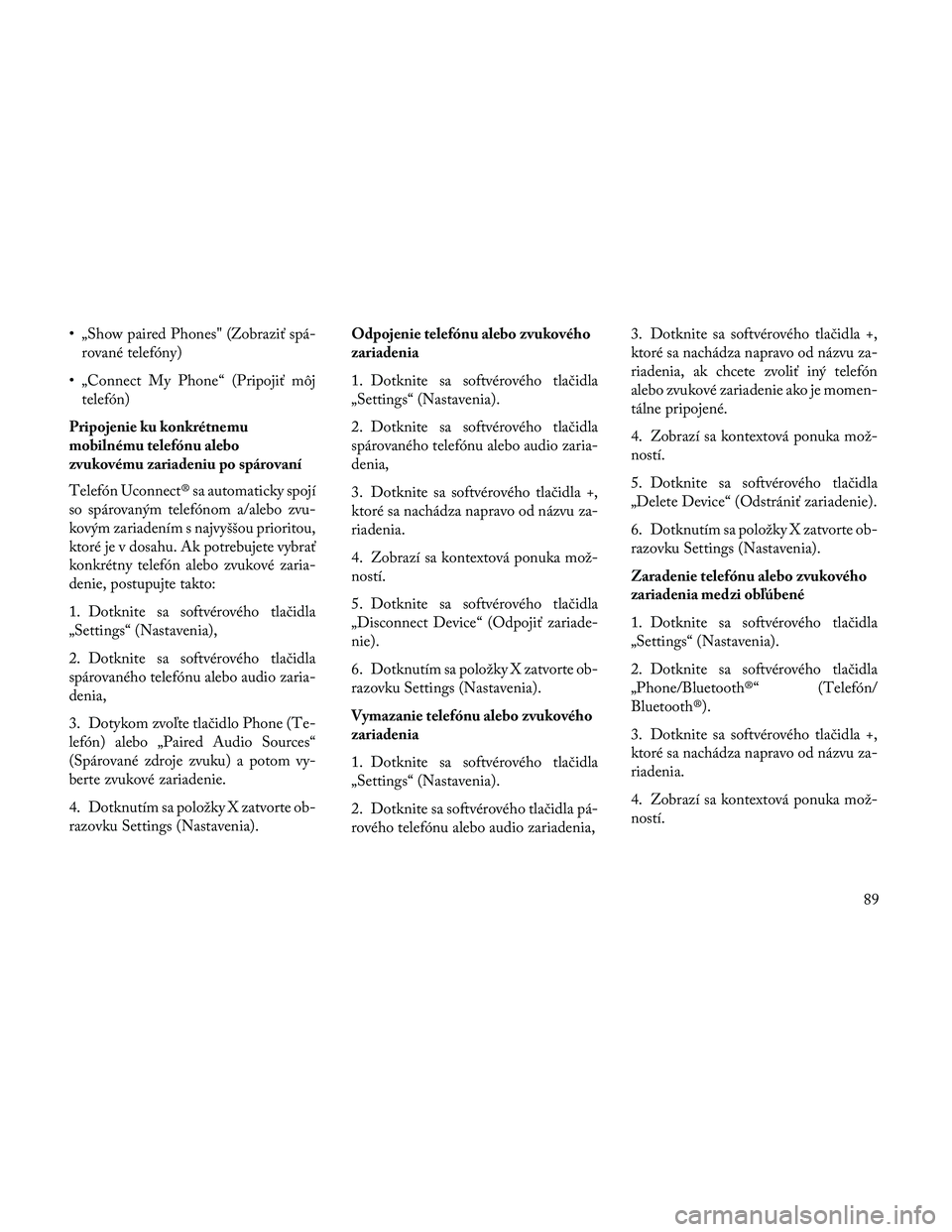
• „Show paired Phones" (Zobraziť spá-rované telefóny)
• „Connect My Phone“ (Pripojiť môj telefón)
Pripojenie ku konkrétnemu
mobilnému telefónu alebo
zvukovému zariadeniu po spárovaní
Telefón Uconnect® sa automaticky spojí
so spárovaným telefónom a/alebo zvu-
kovým zariadením s najvyššou prioritou,
ktoré je v dosahu. Ak potrebujete vybrať
konkrétny telefón alebo zvukové zaria-
denie, postupujte takto:
1. Dotknite sa softvérového tlačidla
„Settings“ (Nastavenia),
2. Dotknite sa softvérového tlačidla
spárovaného telefónu alebo audio zaria-
denia,
3. Dotykom zvoľte tlačidlo Phone (Te-
lefón) alebo „Paired Audio Sources“
(Spárované zdroje zvuku) a potom vy-
berte zvukové zariadenie.
4. Dotknutím sa položky X zatvorte ob-
razovku Settings (Nastavenia). Odpojenie telefónu alebo zvukového
zariadenia
1. Dotknite sa softvérového tlačidla
„Settings“ (Nastavenia).
2. Dotknite sa softvérového tlačidla
spárovaného telefónu alebo audio zaria-
denia,
3. Dotknite sa softvérového tlačidla +,
ktoré sa nachádza napravo od názvu za-
riadenia.
4. Zobrazí sa kontextová ponuka mož-
ností.
5. Dotknite sa softvérového tlačidla
„Disconnect Device“ (Odpojiť zariade-
nie).
6. Dotknutím sa položky X zatvorte ob-
razovku Settings (Nastavenia).
Vymazanie telefónu alebo zvukového
zariadenia
1. Dotknite sa softvérového tlačidla
„Settings“ (Nastavenia).
2. Dotknite sa softvérového tlačidla pá-
rového telefónu alebo audio zariadenia,3. Dotknite sa softvérového tlačidla +,
ktoré sa nachádza napravo od názvu za-
riadenia, ak chcete zvoliť iný telefón
alebo zvukové zariadenie ako je momen-
tálne pripojené.
4. Zobrazí sa kontextová ponuka mož-
ností.
5. Dotknite sa softvérového tlačidla
„Delete Device“ (Odstrániť zariadenie).
6. Dotknutím sa položky X zatvorte ob-
razovku Settings (Nastavenia).
Zaradenie telefónu alebo zvukového
zariadenia medzi obľúbené
1. Dotknite sa softvérového tlačidla
„Settings“ (Nastavenia).
2. Dotknite sa softvérového tlačidla
„Phone/Bluetooth®“ (Telefón/
Bluetooth®).
3. Dotknite sa softvérového tlačidla +,
ktoré sa nachádza napravo od názvu za-
riadenia.
4. Zobrazí sa kontextová ponuka mož-
ností.
89
Page 96 of 368
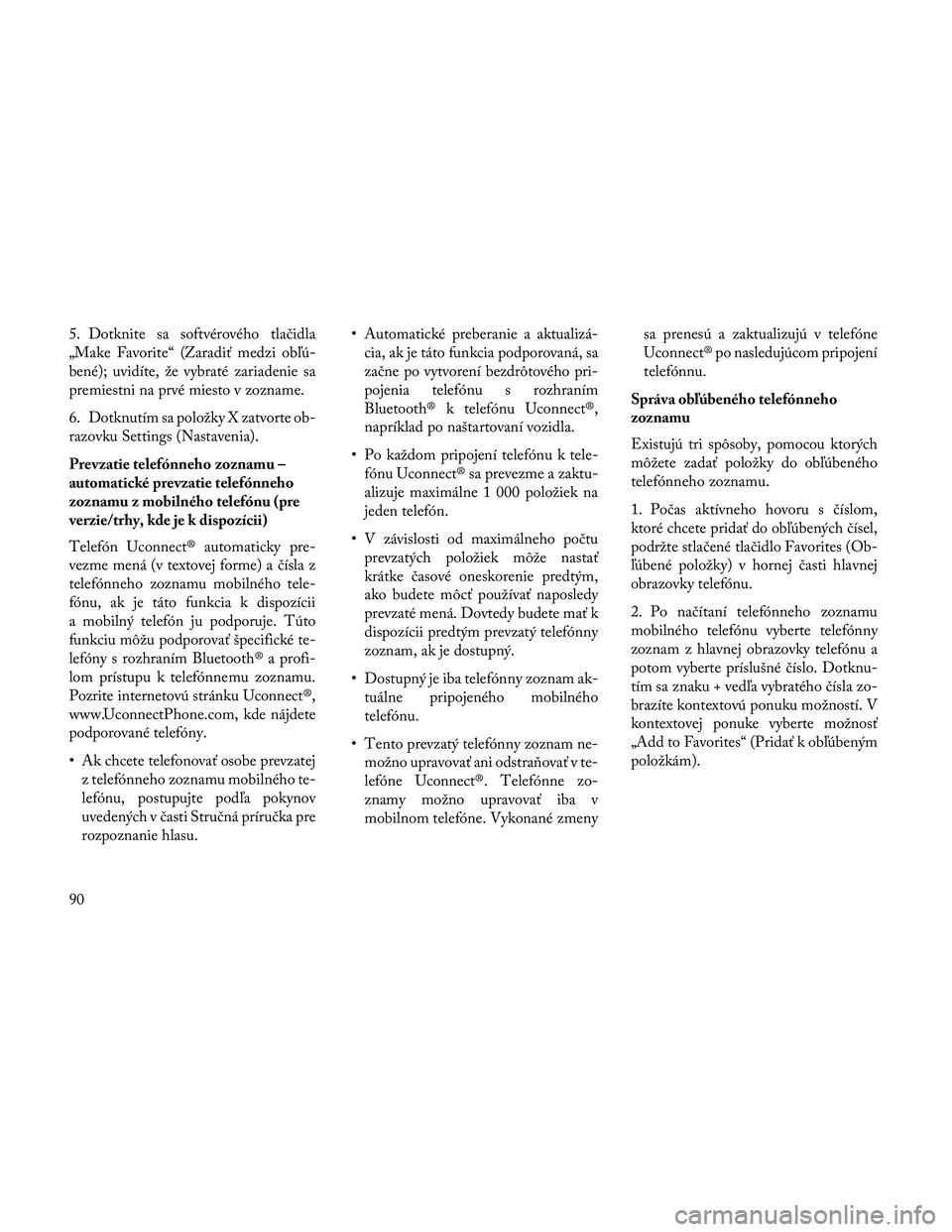
5. Dotknite sa softvérového tlačidla
„Make Favorite“ (Zaradiť medzi obľú-
bené); uvidíte, že vybraté zariadenie sa
premiestni na prvé miesto v zozname.
6. Dotknutím sa položky X zatvorte ob-
razovku Settings (Nastavenia).
Prevzatie telefónneho zoznamu –
automatické prevzatie telefónneho
zoznamu z mobilného telefónu (pre
verzie/trhy, kde je k dispozícii)
Telefón Uconnect® automaticky pre-
vezme mená (v textovej forme) a čísla z
telefónneho zoznamu mobilného tele-
fónu, ak je táto funkcia k dispozícii
a mobilný telefón ju podporuje. Túto
funkciu môžu podporovať špecifické te-
lefóny s rozhraním Bluetooth® a profi-
lom prístupu k telefónnemu zoznamu.
Pozrite internetovú stránku Uconnect®,
www.UconnectPhone.com, kde nájdete
podporované telefóny.
• Ak chcete telefonovať osobe prevzatejz telefónneho zoznamu mobilného te-
lefónu, postupujte podľa pokynov
uvedených v časti Stručná príručka pre
rozpoznanie hlasu. • Automatické preberanie a aktualizá-
cia, ak je táto funkcia podporovaná, sa
začne po vytvorení bezdrôtového pri-
pojenia telefónu s rozhraním
Bluetooth® k telefónu Uconnect®,
napríklad po naštartovaní vozidla.
• Po každom pripojení telefónu k tele- fónu Uconnect® sa prevezme a zaktu-
alizuje maximálne 1 000 položiek na
jeden telefón.
• V závislosti od maximálneho počtu prevzatých položiek môže nastať
krátke časové oneskorenie predtým,
ako budete môcť používať naposledy
prevzaté mená. Dovtedy budete mať k
dispozícii predtým prevzatý telefónny
zoznam, ak je dostupný.
• Dostupný je iba telefónny zoznam ak- tuálne pripojeného mobilného
telefónu.
• Tento prevzatý telefónny zoznam ne- možno upravovať ani odstra\bovať v te-
lefóne Uconnect®. Telefónne zo-
znamy možno upravovať iba v
mobilnom telefóne. Vykonané zmeny sa prenesú a zaktualizujú v telefóne
Uconnect® po nasledujúcom pripojení
telefónnu.
Správa obľúbeného telefónneho
zoznamu
Existujú tri spôsoby, pomocou ktorých
môžete zadať položky do obľúbeného
telefónneho zoznamu.
1. Počas aktívneho hovoru s číslom,
ktoré chcete pridať do obľúbených čísel,
podržte stlačené tlačidlo Favorites (Ob-
ľúbené položky) v hornej časti hlavnej
obrazovky telefónu.
2. Po načítaní telefónneho zoznamu
mobilného telefónu vyberte telefónny
zoznam z hlavnej obrazovky telefónu a
potom vyberte príslušné číslo. Dotknu-
tím sa znaku + vedľa vybratého čísla zo-
brazíte kontextovú ponuku možností. V
kontextovej ponuke vyberte možnosť
„Add to Favorites“ (Pridať k obľúbeným
položkám).
90
Page 97 of 368

POZNÁMKA: Ak je zoznam obľú-
bených položiek plný, systém vás vy-
zve, aby ste odstránili existujúcu obľú-
benú položku.
3. Na hlavnej obrazovke telefónu vy-
berte telefónny zoznam. Na obrazovke
telefónneho zoznamu vyberte softvérové
tlačidlo „Favorites“ (Obľúbené) a potom
vyberte softvérové tlačidlo + napravo od
záznamu v telefónnom zozname. Vy-
berte prázdnu položku a dotknite sa
znaku + na vybratej položke. Po zobra-
zení kontextovej ponuky Options
(Možnosti) sa dotknite možnosti „Add
from Mobile“ (Pridať z mobilného tele-
fónu). Systém sa vás potom opýta, ktorý
kontakt a číslo chcete vybrať z telefón-
neho zoznamu v mobilnom telefóne. Po
dokončení postupu sa zobrazí nový ob-
ľúbený kontakt.Odstránenie obľúbenej položky
1. Ak chcete odstrániť obľúbenú po-
ložku, na hlavnej obrazovke telefónu vy-
berte telefónny zoznam.
2. Na ľavej strane obrazovky vyberte
možnosť Favorites (Obľúbené položky)
a potom sa dotknite softvérového tla-
čidla + Options (+ Možnosti).
3. Dotknite sa znaku + vedľa obľúbenej
položky, ktorú chcete odstrániť.
4. Zobrazí sa kontextová ponuka Opti-
ons (Možnosti). Dotknite sa položky
„Remove from Favs“ (Odstrániť z obľú-
bených položiek).
FUNKCIE TELEFÓNNEHO
HOVORU
Prístup k nasledujúcim funkciám mô-
žete získať prostredníctvom telefónu
Uconnect®, ak sú tieto funkcie dostupné
a podporované rozhraním Bluetooth®
vo vašom zozname služieb poskytovateľa
mobilnej komunikácie. Ak napríklad
zoznam služieb umož\buje vykonávať
trojcestné volania (volania troch účastní-
kov), prístup k tejto funkcii môžete zís-
kať prostredníctvom telefónu
Uconnect®. Informácie o funkciách,
ktoré máte k dispozícii, získate od
svojho poskytovateľa služieb mobilnej
komunikácie.
Spôsoby začatia telefónneho hovoru
Nižšie uvádzame všetky možnosti, po-
mocou ktorých možno začať telefónny
hovor s telefónom Uconnect®.
• Redial (Vytočiť znova)
• Dotknutie sa čísla
• Hlasové príkazy (vytáčanie vyslove-
ním mena, vytáčanie vyslovením mena
v telefónnom zozname, opakované
vytáčanie alebo spätné zavolanie)
91